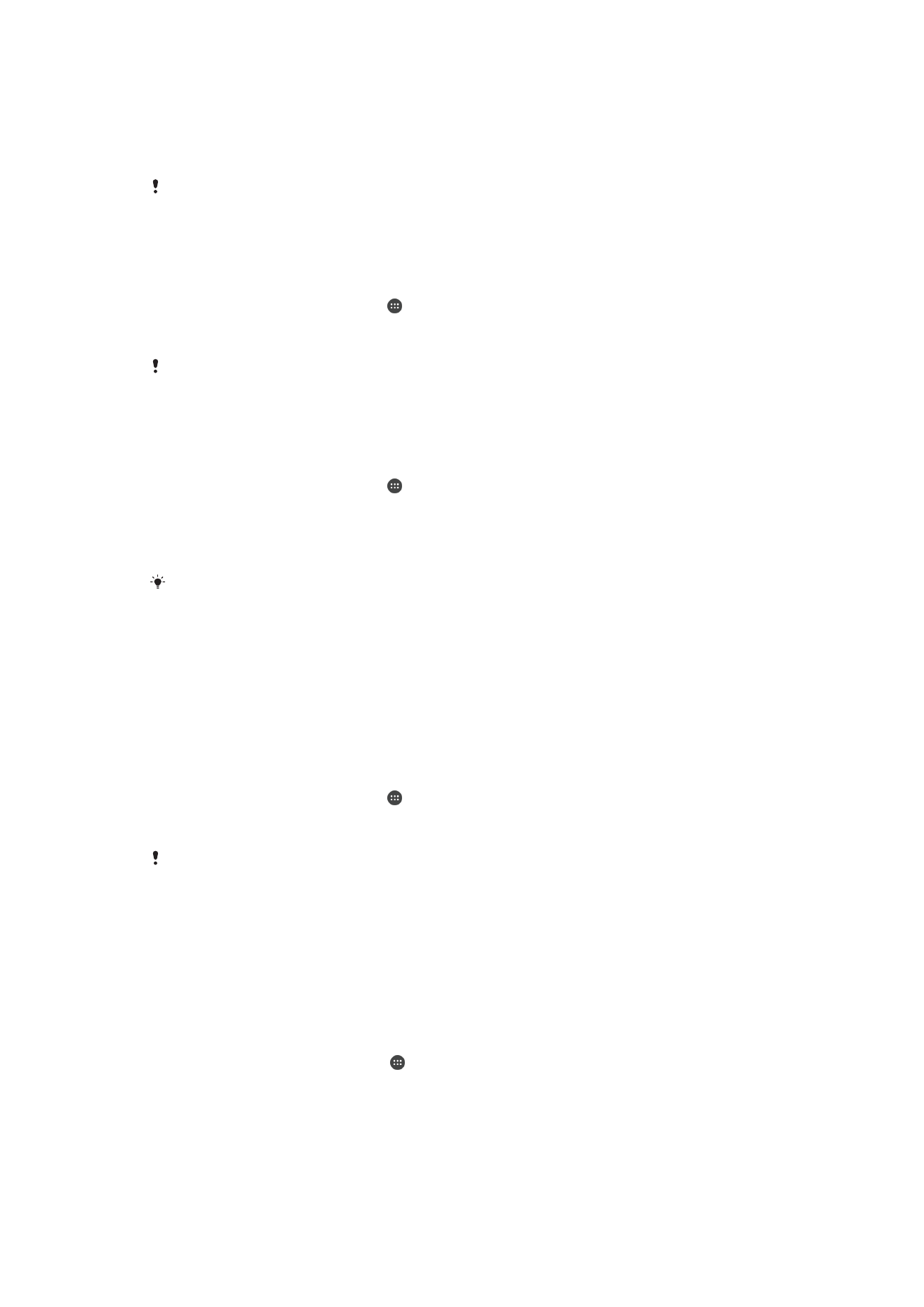
Seadme ühendamine USB-lisaseadmetega
Seadme ühendamiseks mõne USB-lisaseadmega (nt USB-massmäluseadmete,
mängupultide, USB-klaviatuuride ja USB-hiirega) saate kasutada USB-hostiadaptrit. Kui
USB-lisaseadmel on mikro-USB-liides, pole USB-hostiadaptrit vaja.
USB-hostiadaptrid on müügil eraldi. Sony ei anna garantiid, et teie seade toetab kõiki USB-
lisaseadmeid.
USB-tarviku ühendamine USB-hosti adaptri abil
1
Ühendage USB-hosti adapter seadmega, seejärel ühendage adapter USB-
tarvikuga.
2
Koputage kuval Avakuva ikooni .
3
Leidke järgmised valikud ja koputage neid:
Seaded >Seadme ühendus > USB-
ühenduvus >Tuvasta USB-seade.
Mängukontrollerite ning USB heli- ja Etherneti-tarvikute seadistamiseks võidakse nõuda
täiendavaid samme või tarkvara. Sony ei garanteeri, et teie seade toetab kõiki USB-tarvikuid.
USB-massmäluseadmete sisule juurdepääsemine USB-hosti adaptriga
1
Ühendage USB-hosti adapter seadmega, seejärel ühendage adapter USB-
massmäluseadmega.
2
Koputage kuval Avakuva ikooni .
3
Leidke järgmised valikud ja koputage neid:
Seaded >Seadme ühendus > USB-
ühenduvus >Tuvasta USB-seade.
4
USB-mäluseadmes olevatele failidele ja kaustadele juurdepääsemiseks kasutage
failihalduri rakendust, nt File Commander.
Võite ka avada seadmes asjakohase meediumirakenduse, et vaadata sisu otse. Näiteks saate
avada rakenduse Album USB-massmäluseadmetesse talletatud fotode vaatamiseks.
USB-massmäluseadme ühenduse katkestamine
1
Teavituspaani avamiseks lohistage olekuriba allapoole, see järel koputage valikut
USB-mälu on ühendatud.
2
Koputage valikut
OK.
3
Eemaldage USB-hostiadapter seadmest.
USB-tarviku ühendamine mikro-USB-pistiku abil
1
Paigaldage USB-tarviku mikro-USB-pistik oma seadmesse.
2
Koputage kuval Avakuva ikooni .
3
Leidke järgmised valikud ja koputage neid:
Seaded > Seadme ühendus > USB-
ühenduvus > Tuvasta USB-seade.
Sony ei garanteeri, et teie seade toetab kõiki mikro-USB-pistikuga USB-tarvikuid.